-
Carnaval à Venise
VERSION PERSONAL
Tutorial traducido con la autorización de
VALYSCRAPPASSION
FILTROS
FlamingPear
Medhi
Simple
Vanderlee
En Unlimited
Bkg Designer sf10 II

MATERIAL
Pinchar en el Banner de Valy para llegar al tutorial original
y descargar desde allí directamente

Paleta de colores incluida en el material


1 – Abrir y duplicar los tubes y la foto de Venecia. Guardar los originales.
2 – Preparar un gradiente reflejos
Primer plano color # 1
Fondo color # 3
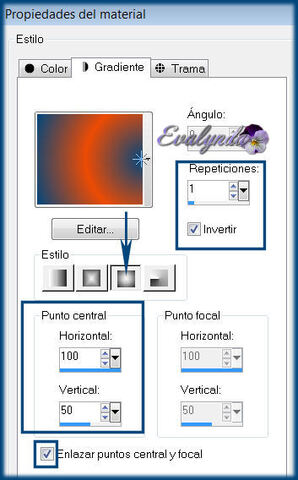
Abrir la capa alfa del material y llenar con este gradiente
Efectos de la imágen/ Mosaico integrado

Ajustar/Desenfocar/Desenfoque radial

3 – Aplicar el filtro Simple / Blintz
Aplicar el filtro Simple / Pizza Slice Mirror
4 – Duplicar y aplicar el filtro Simple / To bottom wrap
Bajar la opacidad al 37%
Fusionar hacia abajo
5 – Efectos de reflexión/Caleidoscopio
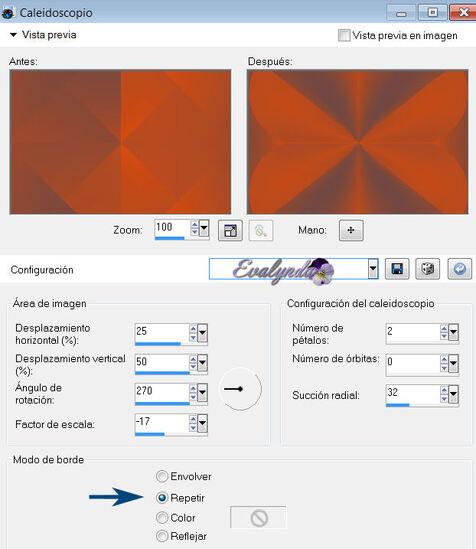
6 – Aplicar el filtro Bkg Designer sf10 II / Emboss Crinkle
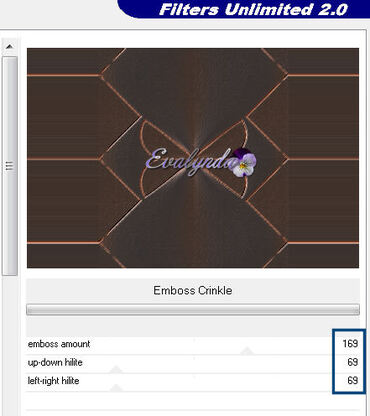
7 – Nueva capa de trama
Cargar la selección 1 del canal alfa
Llenar con el gradiente inicial
PERO con color de fondo # 2
y marcando el invertir

8 – Selecciones/Modificar/Contraer de 5 pixeles
Nueva capa de trama
Llenar con el color # 3
Seleciones/Modificar/Contraer de 2 pixeles
Llenar con el gradiente
Anular la selección
9 – Copiar y pegar la foto de Venecia. No moverla.
Cambiar el tamaño al 75%

Ajustar/Nitidez/Enfocar
10 – Efectos de imágen/Desplazamiento

Capas/Fusionar hacia abajo DOS VECES
11 – Cargar la selección 2 del canal alfa
Aplicar el filtro Flaming Pear / Flood con estos ajustes
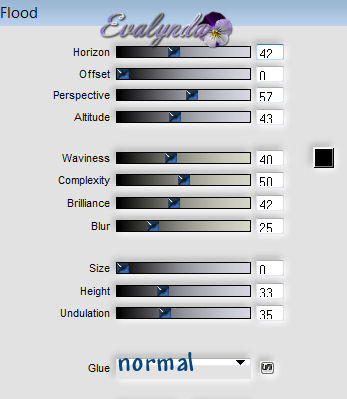
Anular la selección
12 – Colocarse en la capa de abajo del todo
Cargar la selección 3 del canal alfa
Selecciones/Convertir la selección en capa
Anular la selección
Aplicar una sombra negra 0 / 0 / 60 / 20
13 – Aplicar el filtro Medhi / Weaver

Aplicar la misma sombra negra
Duplicar la capa - Imágen/Espejo
Imágen/Voltear
14 - Colocarse en la capa de abajo del todo
Cargar la selección 4 del canal alfa
Selecciones/Convertir la selección en capa
Anular la selección
15 – Efectos de textura/Persianas con el color # 1
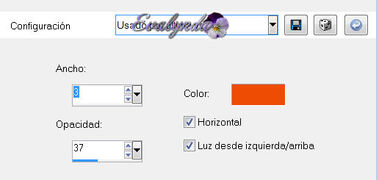
Aplicar la misma sombra negra
16 – Aplicar el filtro Vanderlee / Unplugged
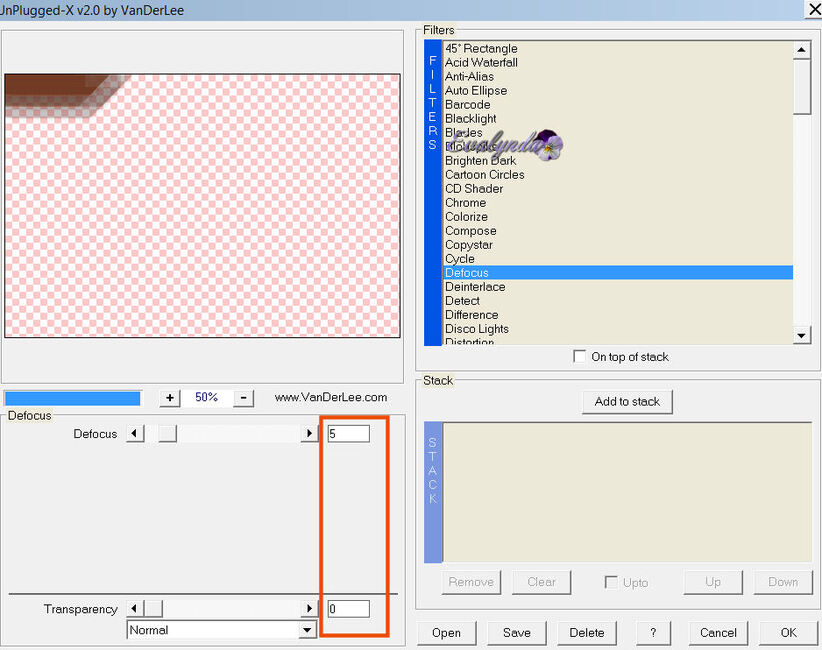
Aplicar una sombra negra 4 / 4 / 60 / 10
Duplicar la capa - Imagen/Espejo
Duplicar la capa – Imágen/Voltear
Capas/Fusionar capas visibles
17 – Abrir el tube de la pareja
Borrar la marca de agua
Copiar en el diseño
Imágen/Espejo
Efecto de imágen/Desplazamiento
160 / -68
Aplicar una sombra negra 30 / 40 / 65 / 40
18 – Nueva capa de trama – Rellenar de color negro
Seleccionar todo – Selecciones/Modificar/Contraer de 1 pixel
SUPP o DEL del teclado
Anular la selección
19 – Copiar y pegar el título. Colocar arriba del diseño
Fusionar capas visibles
20 – Duplicar la capa
Cambiar el tamaño al 85%
Aplicar una sombra negra 0 / 0 / 60 / 50
21 – En la capa de abajo
Ajustar/Desenfocar/Desenfoque gaussiano de radio 40
22 – Copiar y pegar el tube de decoración
(las dos filas de perlitas)
Copiar y pegar el otro tube de decoración
23 – Añadir unos bordes simétricos de 1 pixel negro
24 – Seleccionar todo – Añadir unos bordes simétricos de 10 pixeles
llenar con el color # 3
Invertir la selección
Efectos de textura/Pelo

25 – Invertir la selección
Aplicar una sombra negra 0 / 0 / 60 / 50
Anular la selección
Añadir unos bordes simétricos de 1 pixel negro
26 – Cambiar el tamaño de todas las capas a 900 pixeles de ancho
27 – Ajustar/Nitidez/Máscara de desenfoque

28 – Firmar y guardar en .JPG

Valy y yo esperamos se hayan divertido,
como ella se divirtió creando el tutorial,
como me divertí yo traduciéndolo para Ustedes

Con mucho placer colocaré sus trabajos
en la Galería especial de esta traducción !






